Dell Precision M6800 User Manual [nl]
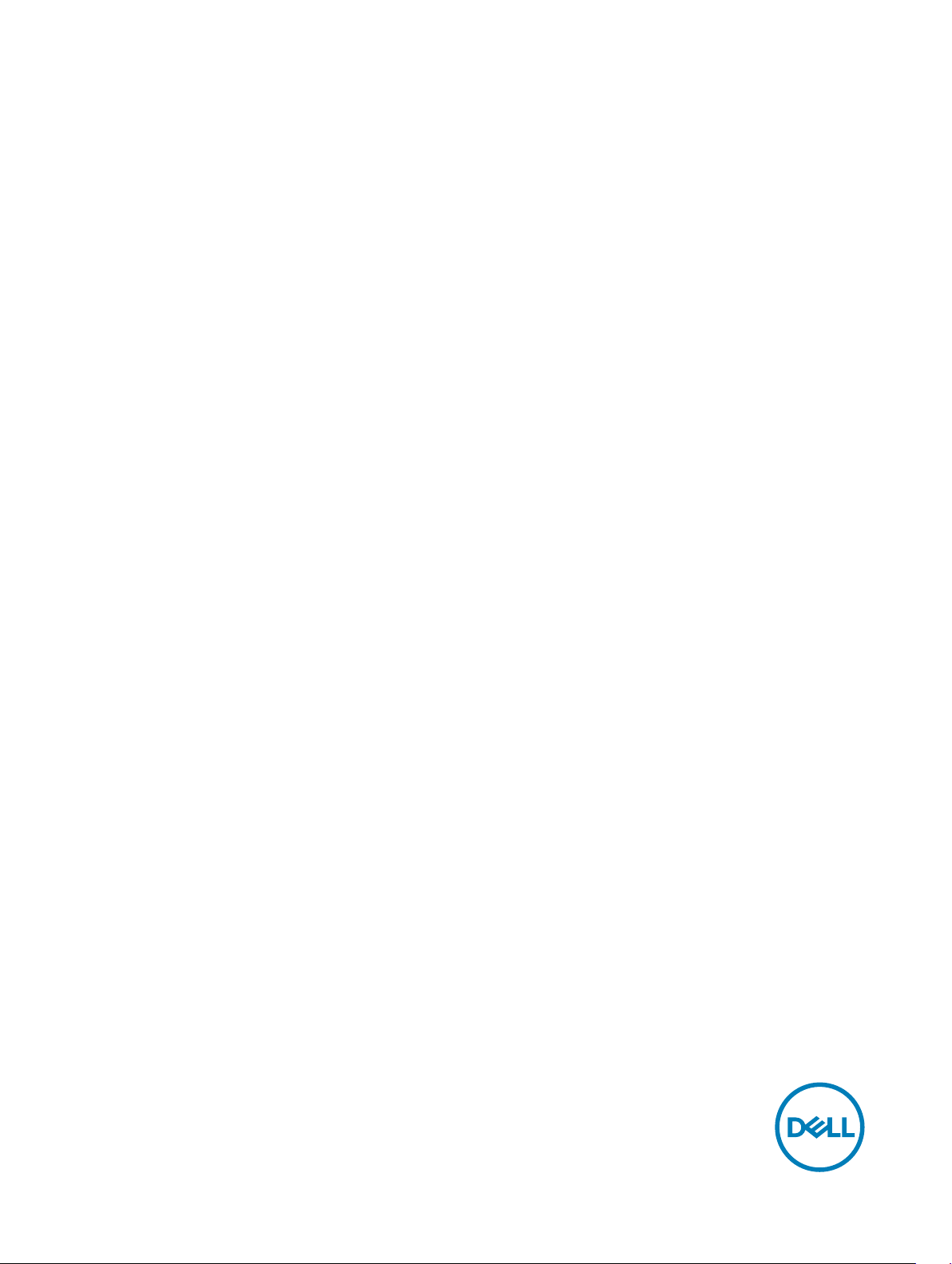
Dell Precision mobiel werkstation M6800
Eigenaarshandleiding
Regelgevingsmodel: P30F
Regelgevingstype: P30F001
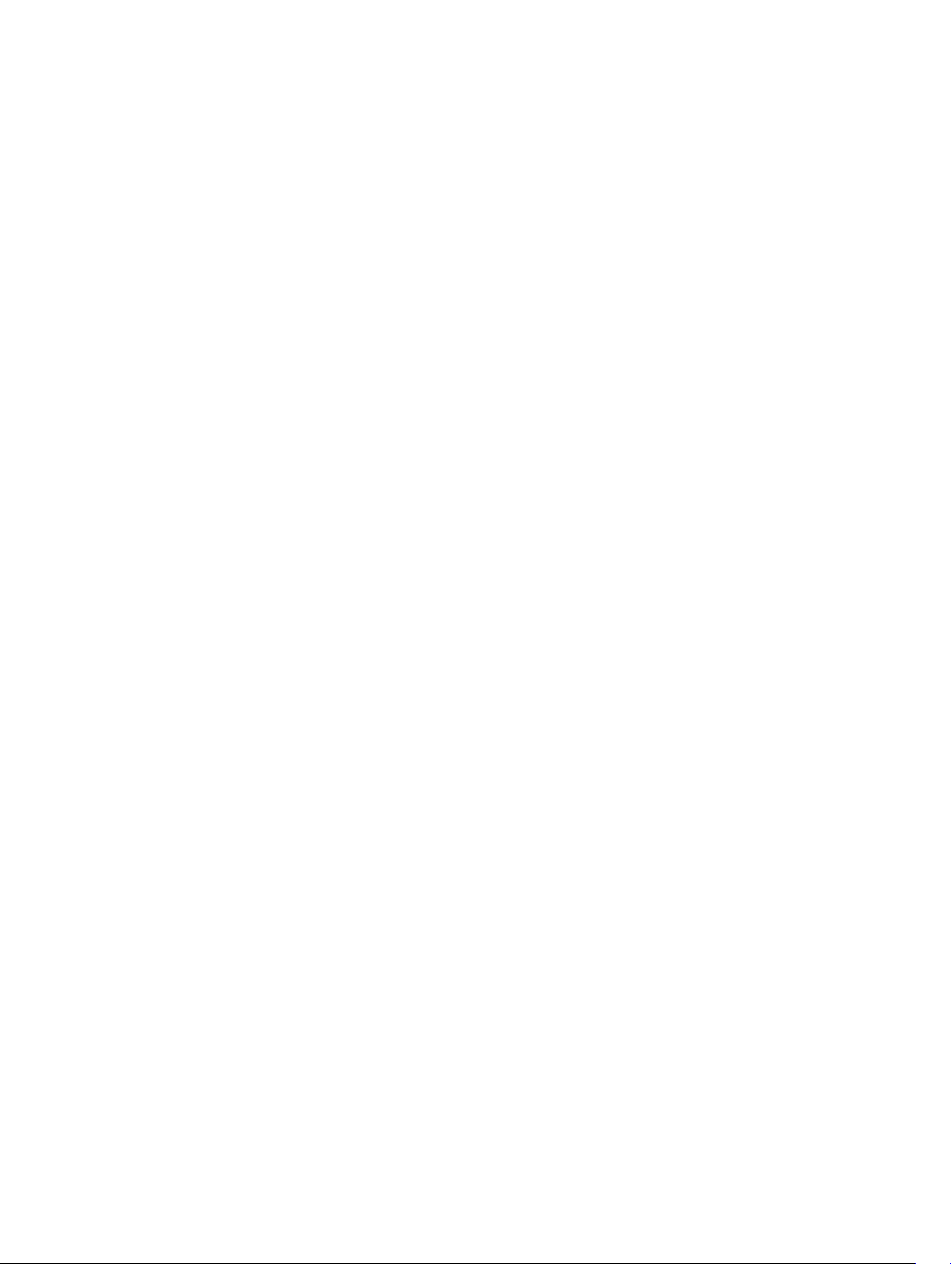
Copyright © 2015 Dell Inc. Alle rechten voorbehouden. Dit product wordt beschermd door wetgeving op het gebied van auteursrecht en
intellectueel eigendom binnen en buiten de VS. Dell™ en het Dell-logo zijn merken van Dell Inc. in de Verenigde Staten en/of andere
rechtsgebieden. Alle overige merken en namen in dit documenten kunnen merken zijn van hun respectieve bedrijven.
2016 - 03
Ver. A01
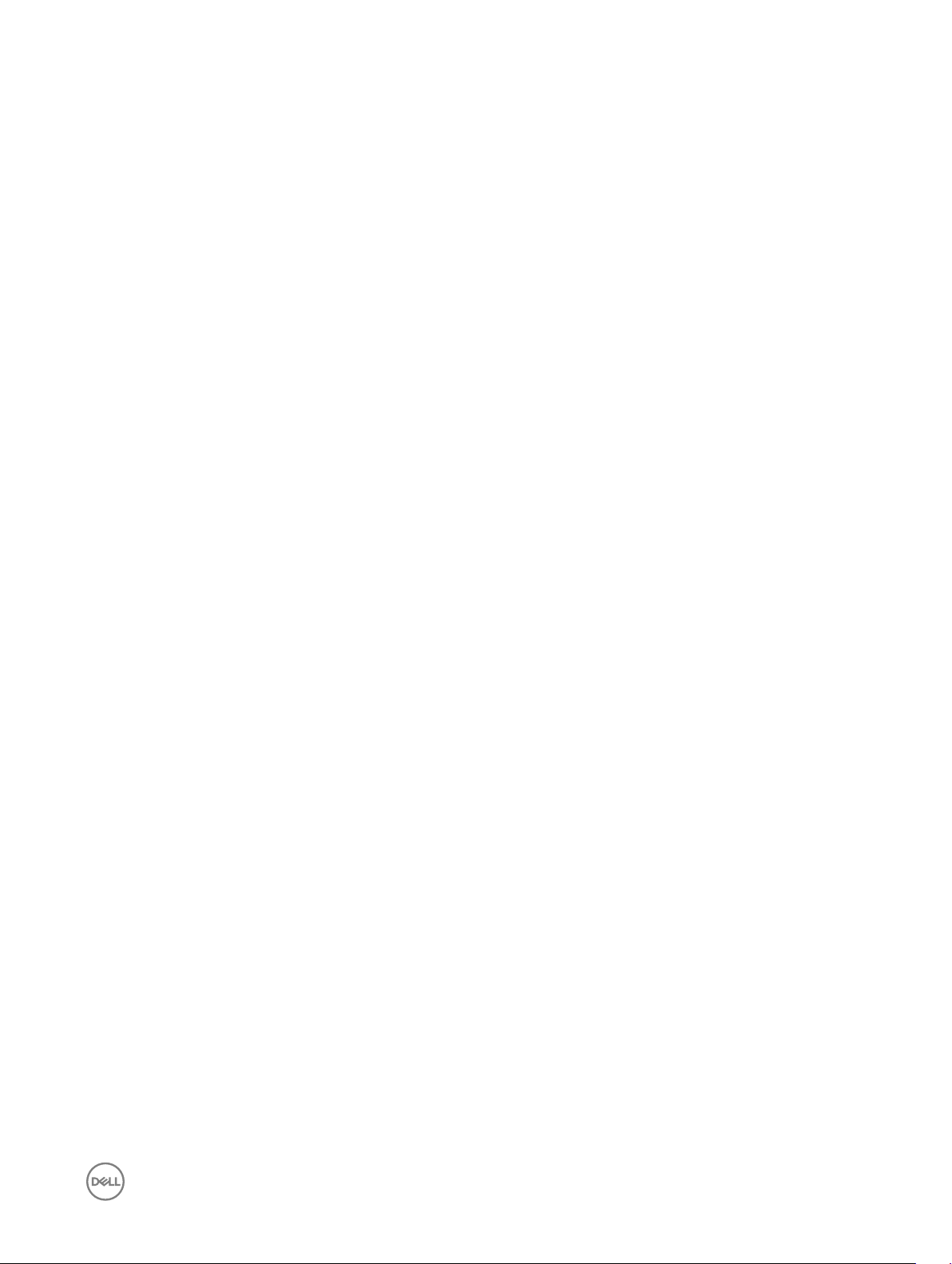
Inhoudsopgave
1 Aan de computer werken................................................................................................. 6
Voordat u aan de computer gaat werken............................................................................................................................6
Aanbevolen hulpmiddelen................................................................................................................................................... 7
Uw computer uitschakelen................................................................................................................................................. 7
Nadat u aan de computer hebt gewerkt.............................................................................................................................8
2 Het verwijderen en installeren van onderdelen.................................................................9
Systeemoverzicht...............................................................................................................................................................9
Binnenaanzicht - achterkantBinnenaanzicht - voorkant............................................................................................... 9
De SD-kaart verwijderen...................................................................................................................................................10
De SD-kaart installeren..................................................................................................................................................... 10
De Express-kaart verwijderen........................................................................................................................................... 10
De Express-kaart installeren...............................................................................................................................................11
De batterij verwijderen....................................................................................................................................................... 11
De batterij plaatsen........................................................................................................................................................... 12
De microsimkaart (Micro Subscriber Identity Module) verwijderen....................................................................................12
De microsimkaart (Micro Subscriber Identity Module) plaatsen.........................................................................................12
De onderplaat verwijderen.................................................................................................................................................13
De onderplaat plaatsen......................................................................................................................................................14
De WLAN-kaart (wireless local area network) verwijderen................................................................................................14
De WLAN-kaart (wireless local area network) plaatsen.....................................................................................................14
De WWAN-kaart (Wireless Wide Area Network) verwijderen............................................................................................14
De WWAN-kaart (Wireless Wide Area Network) plaatsen (optioneel)...............................................................................15
Het optische station verwijderen.......................................................................................................................................15
Het optische station plaatsen............................................................................................................................................16
De harde schijf uit de sleuf van het optische station verwijderen...................................................................................... 16
De harde schijf in de sleuf van het optische station plaatsen.............................................................................................17
Het Primaire harde station verwijderen..............................................................................................................................17
Het Primaire harde station plaatsen...................................................................................................................................18
De secundaire harde schijf verwijderen............................................................................................................................. 19
De secundaire harde schijf installeren................................................................................................................................19
De knoopcelbatterij verwijderen........................................................................................................................................20
De knoopbatterij plaatsen.................................................................................................................................................20
De processorventilator verwijderen.................................................................................................................................. 20
De processorventilator plaatsen........................................................................................................................................ 21
De ventilator van de videokaart verwijderen......................................................................................................................21
De ventilator van de videokaart plaatsen.......................................................................................................................... 22
De rand van het toetsenbord verwijderen.........................................................................................................................22
De toetsenbordrand plaatsen............................................................................................................................................23
Het toetsenbord verwijderen............................................................................................................................................ 24
Het toetsenbord plaatsen................................................................................................................................................. 25
3
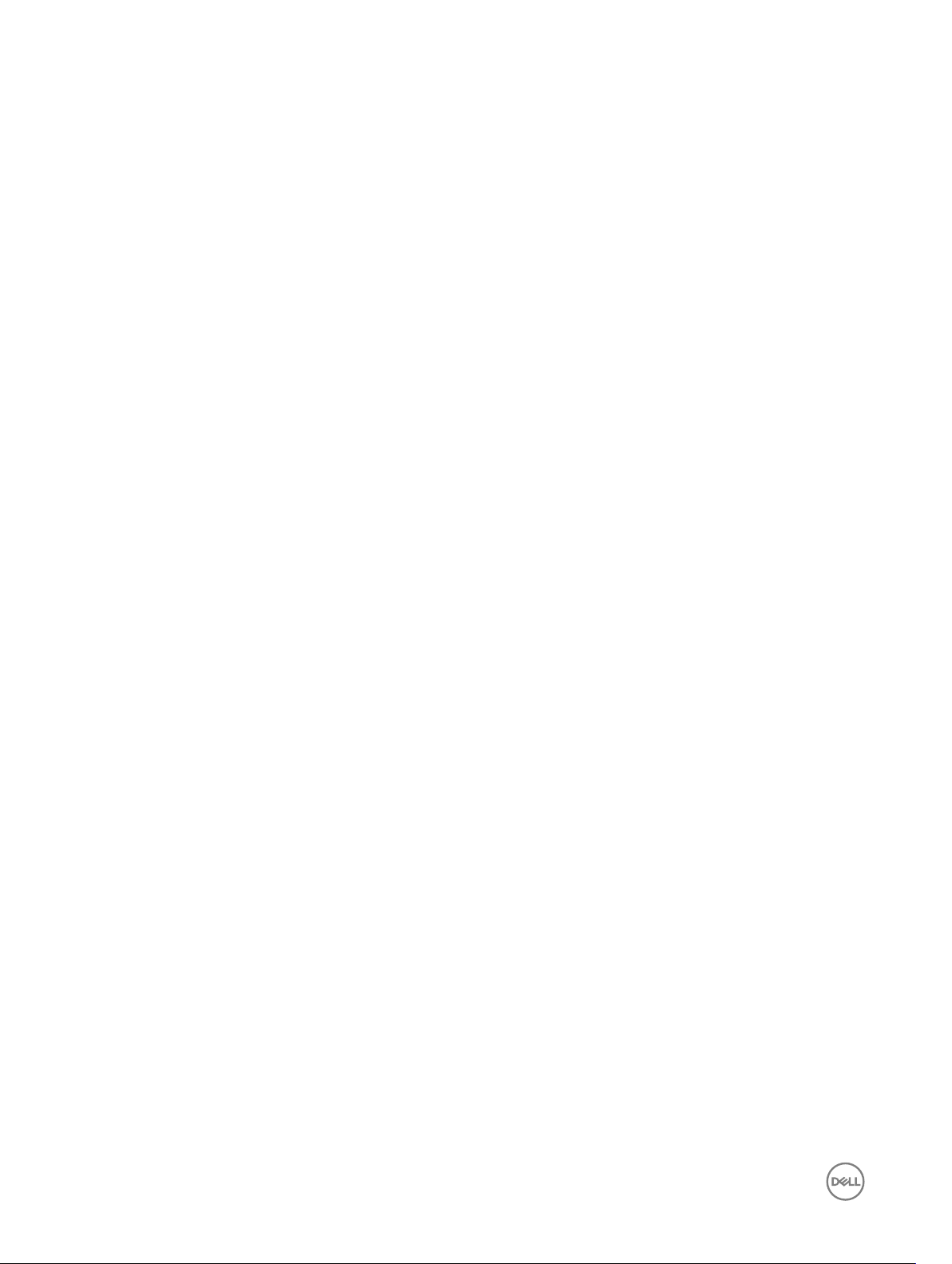
Het primaire geheugen verwijderen.................................................................................................................................. 26
Het primaire geheugen installeren.....................................................................................................................................26
Het secundaire geheugen verwijderen.............................................................................................................................. 27
Het secundaire geheugen installeren.................................................................................................................................27
Het montagekader van het beeldscherm verwijderen.......................................................................................................28
Het montagekader van het beeldscherm plaatsen............................................................................................................29
De camera verwijderen.....................................................................................................................................................29
De camera plaatsen..........................................................................................................................................................30
Het beeldschermpaneel verwijderen.................................................................................................................................30
Het beeldschermpaneel installeren................................................................................................................................... 32
De polssteun verwijderen..................................................................................................................................................33
De polssteun plaatsen.......................................................................................................................................................37
De ExpressCard-module verwijderen................................................................................................................................38
De ExpressCard-module installeren.................................................................................................................................. 39
De warmteaeider verwijderen......................................................................................................................................... 39
De warmteaeider plaatsen..............................................................................................................................................40
De processor verwijderen.................................................................................................................................................40
De processor installeren.................................................................................................................................................... 41
De warmteaeider van de videokaart verwijderen............................................................................................................. 41
De warmteaeider van de videokaart plaatsen................................................................................................................. 42
De videokaart verwijderen................................................................................................................................................42
De videokaart plaatsen..................................................................................................................................................... 43
De I/O-kaart (Input/Output) verwijderen.........................................................................................................................43
De I/O-kaart plaatsen.......................................................................................................................................................44
Het beeldscherm verwijderen...........................................................................................................................................44
Het beeldscherm plaatsen................................................................................................................................................46
De scharnierkap verwijderen.............................................................................................................................................47
De scharnierkap plaatsen..................................................................................................................................................47
Het moederbord verwijderen............................................................................................................................................ 47
Het moederbord plaatsen.................................................................................................................................................49
De voedingsconnectorpoort verwijderen..........................................................................................................................50
De stroomaansluitingspoort plaatsen................................................................................................................................50
De kaart van de schakelkaart verwijderen........................................................................................................................ 50
De schakelkaart installeren................................................................................................................................................51
3 Installatie van het systeem............................................................................................ 52
Bootsequence (Opstartvolgorde).....................................................................................................................................52
Navigatietoetsen.............................................................................................................................................................. 52
Opties voor System Setup............................................................................................................................................... 53
Het BIOS updaten ........................................................................................................................................................... 62
Systeem- en installatiewachtwoord..................................................................................................................................63
Een systeem- en installatiewachtwoord toewijzen......................................................................................................63
Verwijderen of wijzigen van een bestaand wachtwoord voor het systeem en/of de installatie....................................64
4 Diagnostiek................................................................................................................... 65
Enhanced Pre-Boot System Assessment (ePSA).............................................................................................................65
4
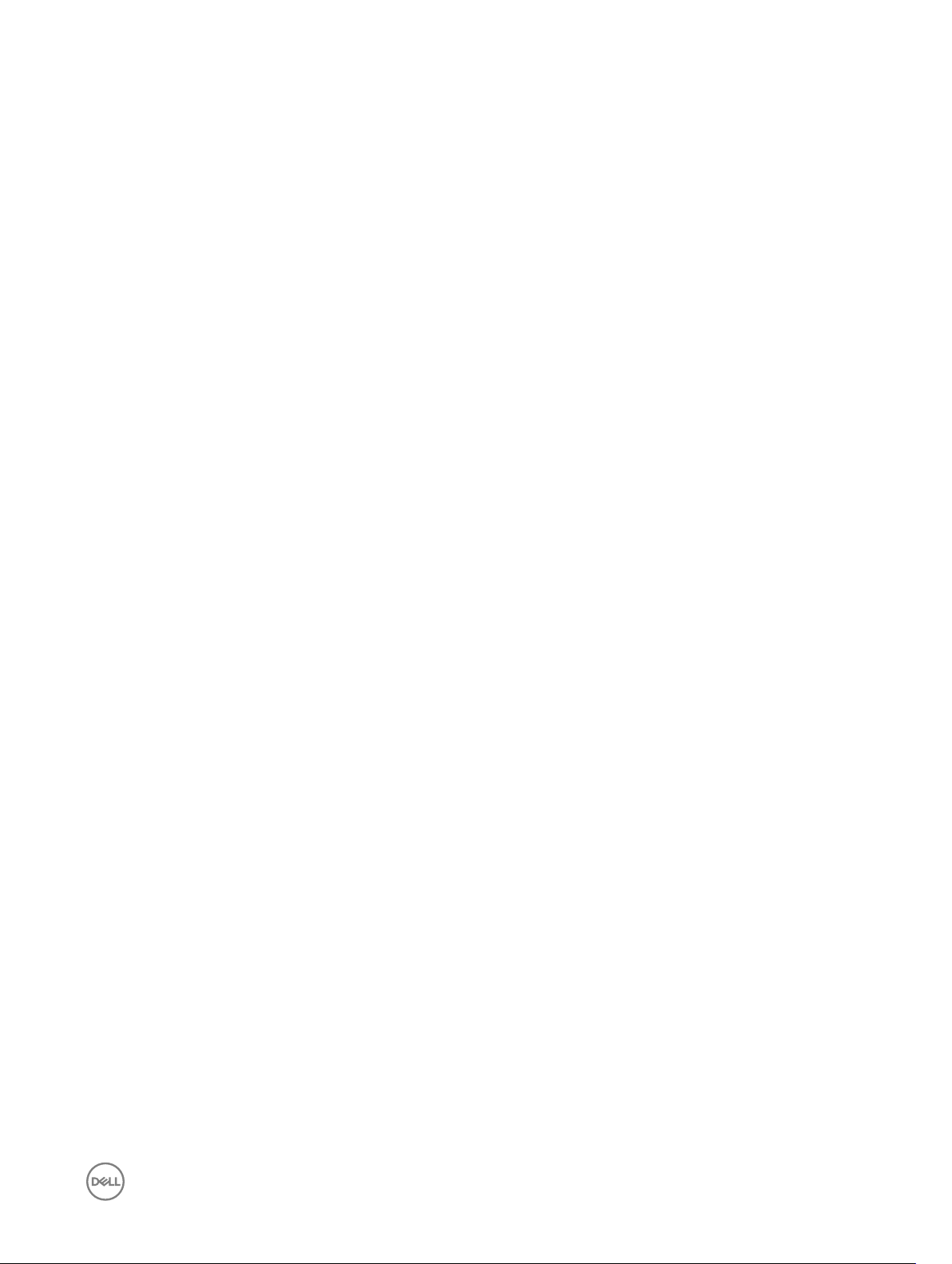
5 Problemen oplossen......................................................................................................66
Statuslampjes van apparaat..............................................................................................................................................66
Batterijstatuslampjes........................................................................................................................................................66
6 Specicaties................................................................................................................. 68
Technische specicaties...................................................................................................................................................68
7 Contact opnemen met Dell............................................................................................ 74
Contact opnemen met Dell............................................................................................................................................... 74
5
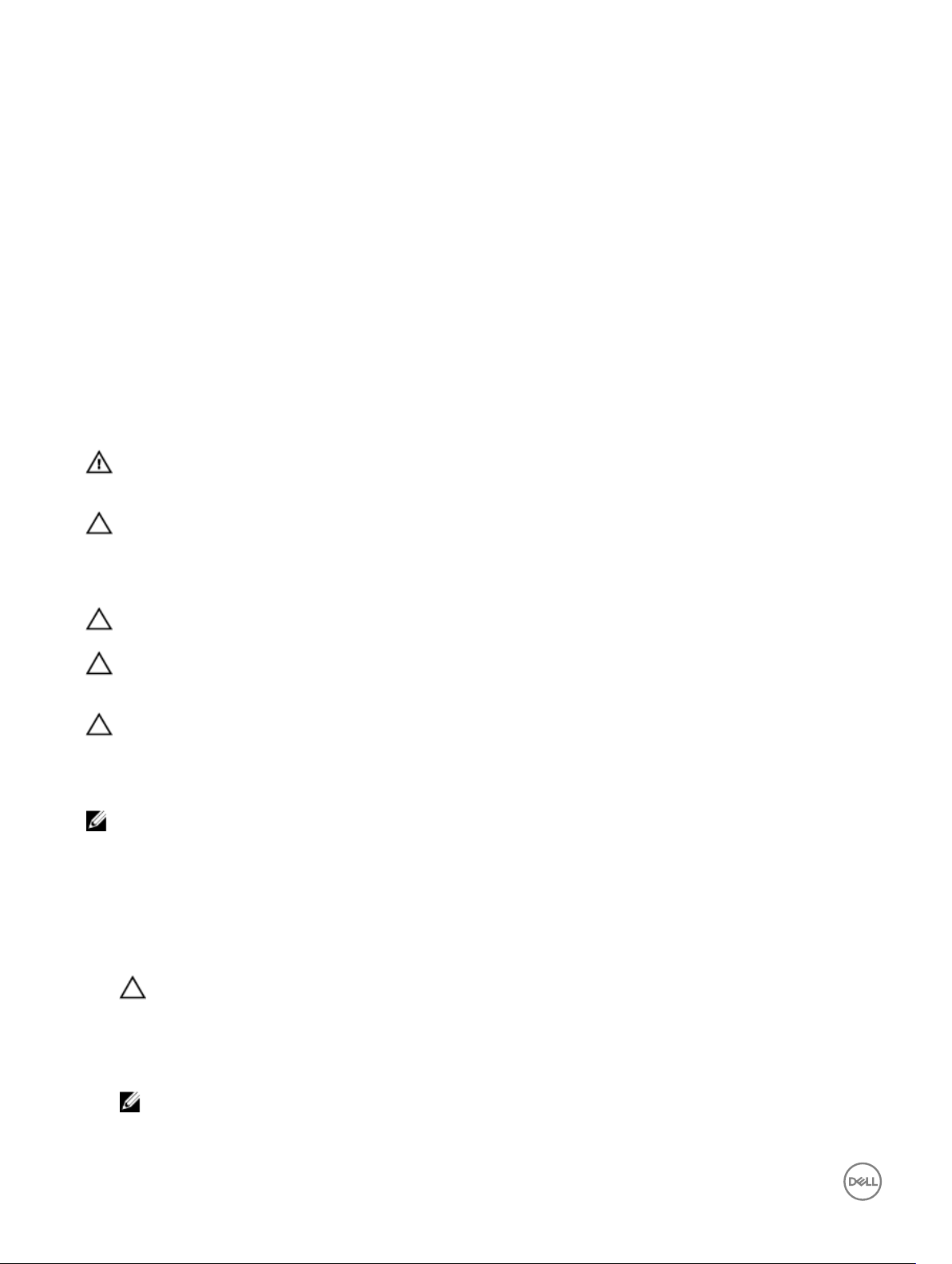
1
Aan de computer werken
Voordat u aan de computer gaat werken
Volg de onderstaande veiligheidsrichtlijnen om uw eigen veiligheid te garanderen en de computer tegen mogelijke schade te
beschermen. Tenzij anders aangegeven, wordt er bij elke procedure in dit document van de volgende veronderstellingen uitgegaan:
• U hebt de veiligheidsinformatie geraadpleegd die bij uw computer is geleverd.
• Een onderdeel kan worden vervangen of, indien afzonderlijk aangeschaft, worden geïnstalleerd door de verwijderingsprocedure in
omgekeerde volgorde uit te voeren.
GEVAAR: Lees de veiligheidsinstructies die bij de computer zijn geleverd alvorens u werkzaamheden binnen de computer
uitvoert. Raadpleeg voor meer informatie over veiligheidsrichtlijnen onze webpagina over wet- en regelgeving op
www.dell.com/regulatory_compliance .
WAARSCHUWING: Een groot aantal reparaties mag alleen door een erkend servicemonteur worden uitgevoerd. U mag
alleen probleemoplossing en eenvoudige reparaties uitvoeren zoals toegestaan volgens de documentatie bij uw product of
zoals geïnstrueerd door het on line of telefonische team voor service en ondersteuning. Schade die het gevolg is van
onderhoud dat niet door Dell is geautoriseerd, wordt niet gedekt door uw garantie. Lees de veiligheidsinstructies die bij
het product zijn geleverd en leef deze na.
WAARSCHUWING: Voorkom elektrostatische ontlading door uzelf te aarden met een aardingspolsbandje of door
regelmatig een ongeverfd metalen oppervlak aan te raken, zoals een connector aan de achterkant van de computer.
WAARSCHUWING: Ga voorzichtig met componenten en kaarten om. Raak de componenten en de contacten op kaarten
niet aan. Pak kaarten vast bij de uiteinden of bij de metalen bevestigingsbeugel. Houd een component, zoals een
processor, vast aan de uiteinden, niet aan de pinnen.
WAARSCHUWING: Verwijder kabels door aan de stekker of aan de kabelontlastingslus te trekken en niet aan de kabel
zelf. Sommige kabels zijn voorzien van een connector met borglippen. Als u dit type kabel loskoppelt, moet u de
borglippen ingedrukt houden voordat u de kabel verwijdert. Trek connectoren in een rechte lijn uit elkaar om te
voorkomen dat connectorpinnen verbuigen. Ook moet u voordat u een kabel verbindt, controleren of beide connectoren
op juiste wijze zijn opgesteld en uitgelijnd.
OPMERKING: De kleur van uw computer en bepaalde onderdelen kunnen verschillen van de kleur die in dit document is
afgebeeld.
Om schade aan de computer te voorkomen, moet u de volgende instructies opvolgen voordat u in de computer gaat werken.
1. Zorg ervoor dat het werkoppervlak vlak en schoon is, om te voorkomen dat de computerkap bekrast raakt.
2. Schakel uw computer uit (zie Uw computer uitschakelen).
3. Als de computer op een dockingstation zoals een optionele Media Base of slice-batterij is aangesloten, dient u deze los te
koppelen.
WAARSCHUWING: Wanneer u een netwerkkabel wilt verwijderen, moet u eerst de connector van de netwerkkabel
uit de computer verwijderen en daarna de netwerkkabel loskoppelen van het netwerkapparaat.
4. Verwijder alle stekkers van netwerkkabels uit de computer.
5. Haal de stekker van de computer en van alle aangesloten apparaten uit het stopcontact.
6. Sluit het beeldscherm en zet de computer ondersteboven op een plat werkoppervlak neer.
OPMERKING: U voorkomt schade aan het moederbord door de hoofdbatterij te verwijderen voordat u de computer
een onderhoudsbeurt geeft.
6
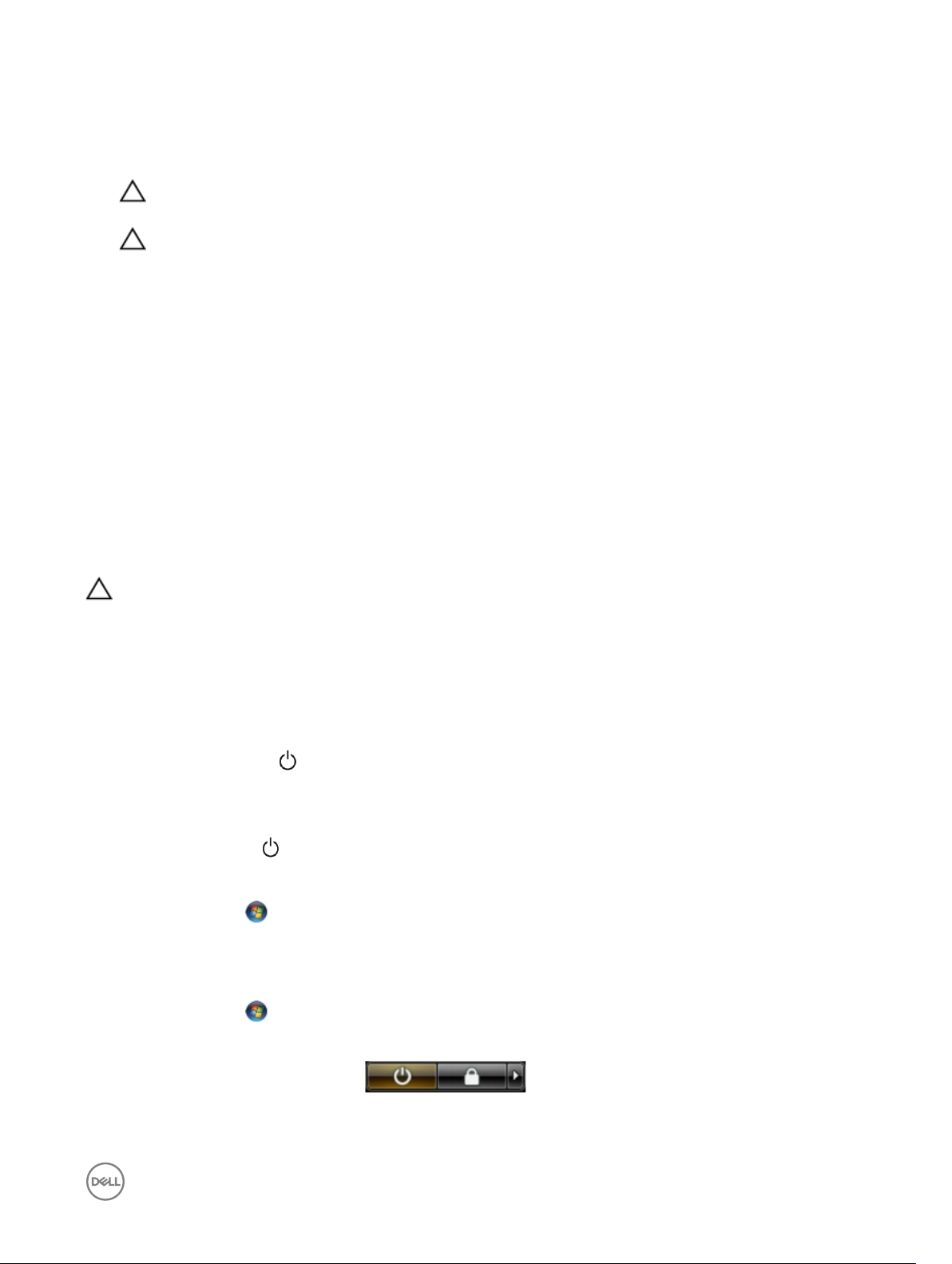
7. Verwijder de hoofdbatterij.
8. Zet de computer met de bovenzijde omhoog.
9. Klap het beeldscherm open.
10. Druk op de aan-uitknop om het moederbord te aarden.
WAARSCHUWING: U beschermt zich tegen elektrische schokken door altijd eerst de stekker uit het stopcontact te
halen voordat u de computerbehuizing opent.
WAARSCHUWING: Raak onderdelen pas aan nadat u zich hebt geaard door een ongeverfd metalen oppervlak van de
behuizing aan te raken, zoals het metaal rondom de openingen voor de kaarten aan de achterkant van de computer.
Raak tijdens het werken aan uw computer af en toe een ongeverfd metalen oppervlak aan om eventuele statische
elektriciteit, die schadelijk kan zijn voor interne componenten, te ontladen.
11. Verwijder eventueel geïnstalleerde ExpressCards of smartcards uit de sleuven.
Aanbevolen hulpmiddelen
Bij de procedures in dit document heeft u mogelijk de volgende hulpmiddelen nodig:
• Kleine sleufkopschroevendraaier
• #0 Phillips schroevendraaier
• #1 Phillips schroevendraaier
• Klein plastic pennetje
Uw computer uitschakelen
WAARSCHUWING: U voorkomt gegevensverlies door alle gegevens in geopende bestanden op te slaan en de bestanden
te sluiten. Sluit vervolgens alle geopende programma's voordat u de computer uitzet.
1. Sluit het besturingssysteem af:
• In Windows 8:
– Het gebruik van een apparaat met aanraakfunctie:
a. Beweeg vanaf de rechterrand van het scherm om het Charms-menu te openen en selecteer Settings
(Instellingen).
b. Selecteer het en selecteer vervolgens Shut down (Afsluiten).
– Het gebruik van een muis:
a. Wijs naar de hoek rechtsboven in het scherm en klik op Settings.(Instellingen).
b. Klik op het en selecteer Shut down (Afsluiten).
• In Windows 7:
1. Klik op Start .
2. Klik op Shutdown (Afsluiten).
of
1. Klik op Start .
2. Klik op de pijl in de linkeronderhoek van het menu Start, zoals hieronder wordt getoond, en klik vervolgens op
Shutdown (Afsluiten).
2. Controleer of alle op de computer aangesloten apparaten uitgeschakeld zijn. Houd de aan-uitknop vier seconden ingedrukt,
indien uw computer en aangesloten apparaten niet automatisch worden uitgeschakeld wanneer u het besturingssysteem afsluit.
7
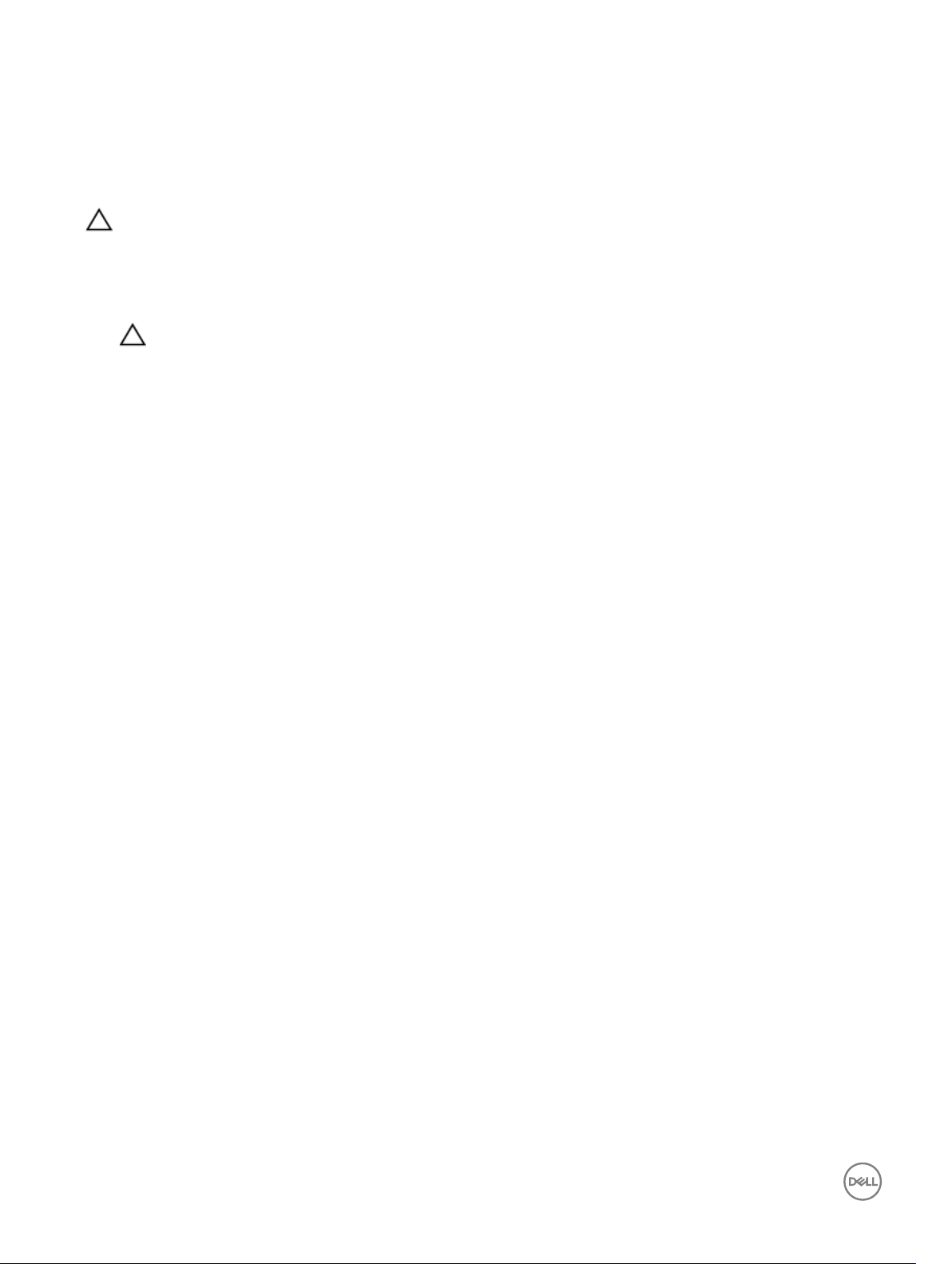
Nadat u aan de computer hebt gewerkt
Nadat u onderdelen hebt vervangen of geplaatst, moet u controleren of u alle externe apparaten, kaarten, kabels etc. hebt
aangesloten voordat u de computer inschakelt.
WAARSCHUWING: U voorkomt schade aan de computer door alleen de batterij te gebruiken die voor deze specieke
Dell-computer is ontworpen. Gebruik geen batterijen die voor andere Dell-computer zijn ontworpen.
1. Sluit externe apparaten aan, zoals een poortreplicator, een batterijblok of mediabasis en plaats alle kaarten terug, zoals een
ExpressCard.
2. Sluit alle telefoon- of netwerkkabels aan op uw computer.
WAARSCHUWING: Als u een netwerkkabel wilt aansluiten, sluit u de kabel eerst aan op het netwerkapparaat en sluit
u de kabel vervolgens aan op de computer.
3. Plaats de batterij terug.
4. Sluit uw computer en alle aangesloten apparaten aan op het stopcontact.
5. Zet de computer aan.
8

Het verwijderen en installeren van onderdelen
Deze paragraaf beschrijft gedetailleerd hoe de onderdelen moeten worden verwijderd uit, of worden geïnstalleerd in uw computer.
Systeemoverzicht
Binnenaanzicht - achterkant
2
1. systeemventilator 2. primair geheugen
3. WLAN-kaart 4. knoopbatterij
5. mSATA-kaart 6. ventilator van videokaart
7. optisch station 8. secundaire vaste schijf
9. batterijvergrendeling 10. sleuf voor microsimkaart
11. vergrendeling van de harde schijf 12. primaire vaste schijf
13. WWAN-kaart
9
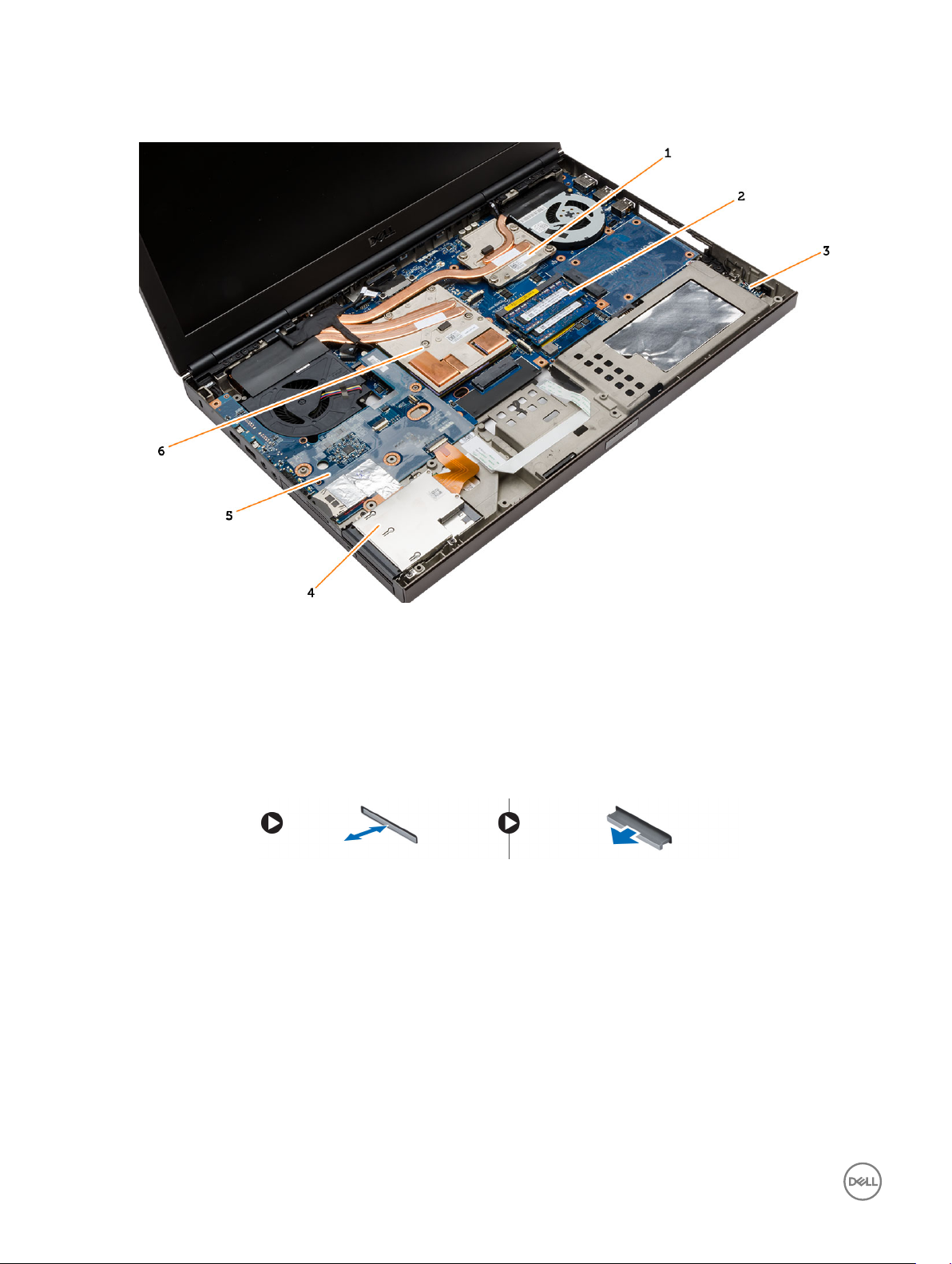
Binnenaanzicht - voorkant
1. warmteaeider van processor 2. secundair geheugen
3. kaart voor wi--schakelaar 4. ExpressCard-houder
5. I/O-kaart 6. warmteaeider van videokaart
De SD-kaart verwijderen
1. Volg de procedures in voordat u werkzaamheden in de computer verricht.
2. Druk op de SD-kaart om deze van de systeemkast los te koppelen. Schuif de SD-kaart uit de systeemkast.
De SD-kaart installeren
1. Duw de SD-kaart in de sleuf totdat de kaart op zijn plaats klikt.
2. Volg de procedures in Nadat u aan de computer hebt gewerkt.
De Express-kaart verwijderen
1. Volg de procedures in Voordat u binnen de computer gaat werken.
2. Druk op de Express-kaart.
3. Schuif de Express-kaart uit de computer.
10
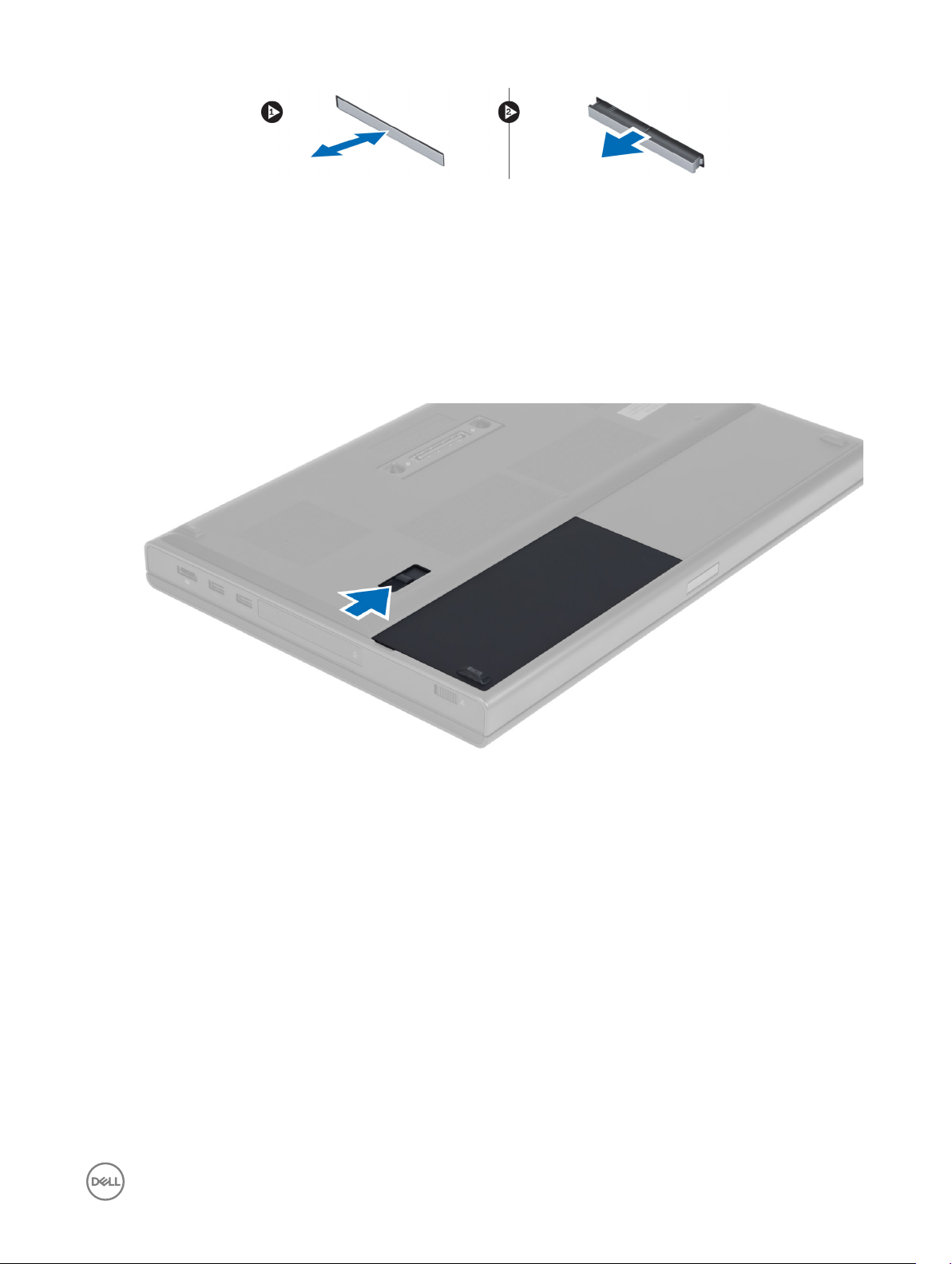
De Express-kaart installeren
1. Schuif de Express-kaart in de sleuf totdat deze vastklikt.
2. Volg de procedures in Nadat u werkzaamheden in de computer hebt verricht.
De batterij verwijderen
1. Volg de procedures in voordat u werkzaamheden in de computer verricht.
2. Sluif de vergrendelingslipjes weg om de batterij te ontgrendelen.
3. Til en verwijder de processor uit de computer.
11
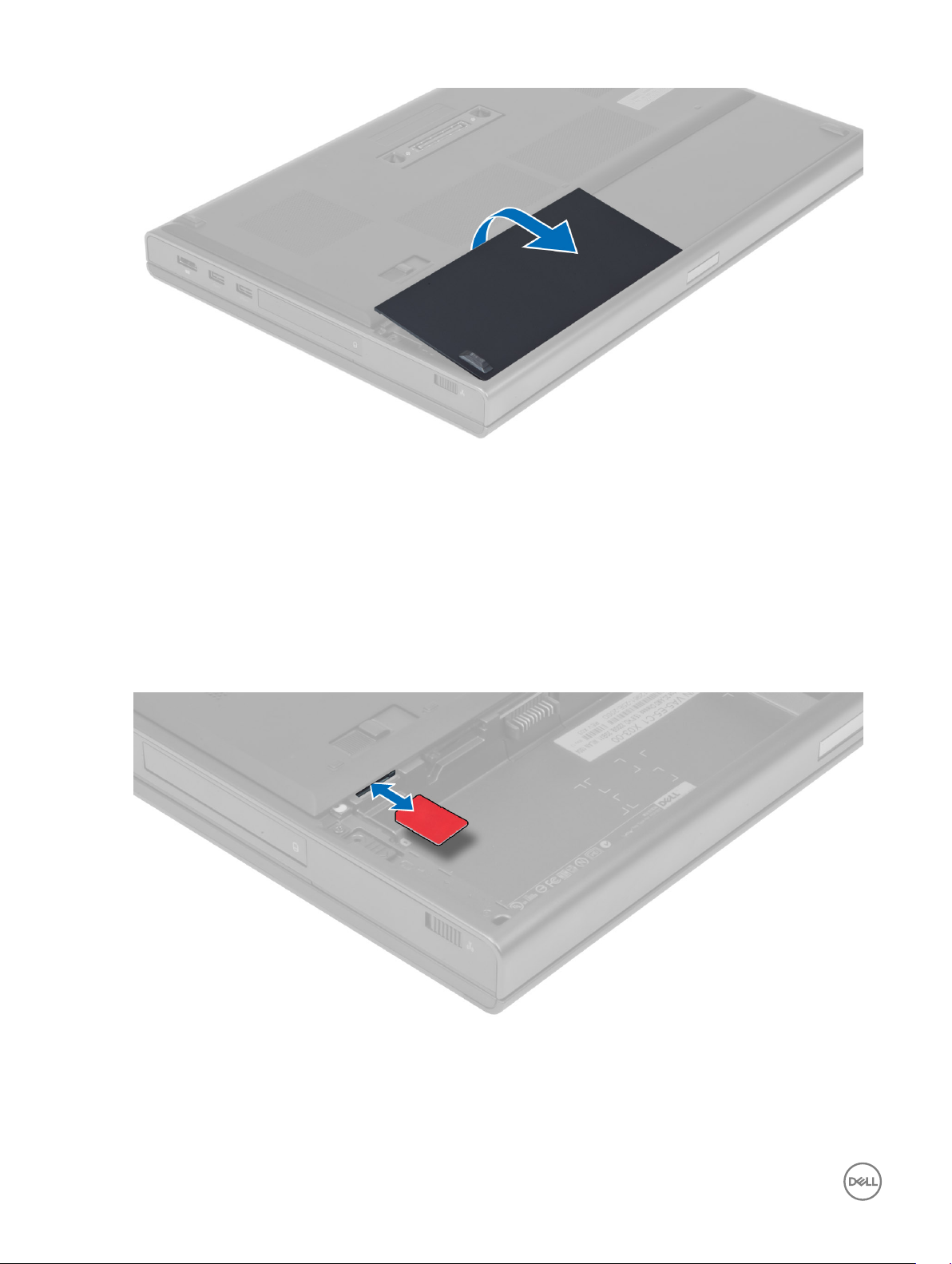
De batterij plaatsen
1. Schuif de batterij in de sleuf totdat deze vastklikt.
2. Volg de procedures in Nadat u aan de computer hebt gewerkt.
De microsimkaart (Micro Subscriber Identity Module) verwijderen
1. Volg de procedures in voordat u werkzaamheden in de computer verricht.
2. Verwijder de batterij.
3. Schuif de microsimkaart uit de sleuf.
De microsimkaart (Micro Subscriber Identity Module) plaatsen
1. Duw de microsimkaart in de sleuf.
2. Plaats de batterij.
12
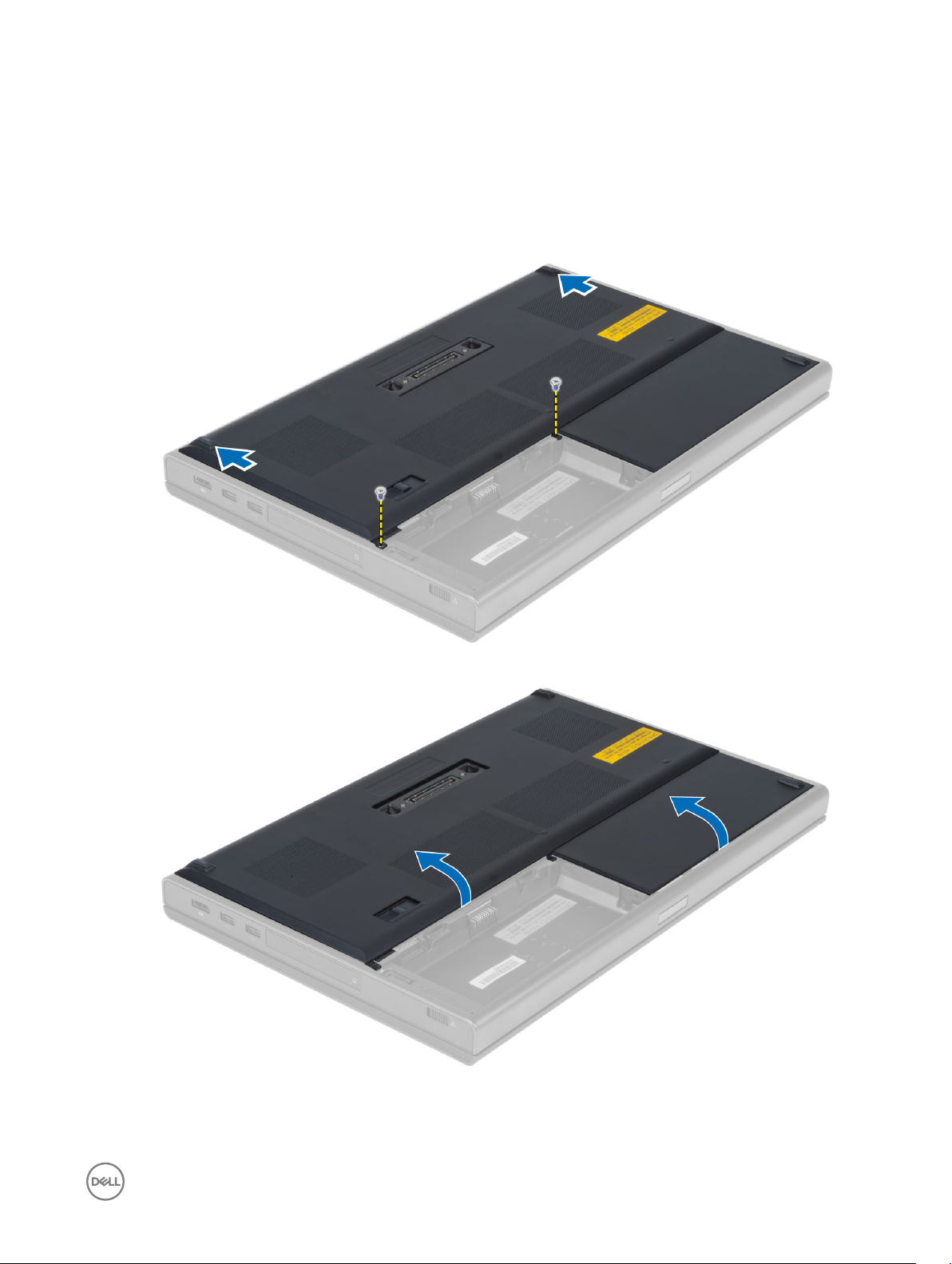
3. Volg de procedures in nadat u werkzaamheden aan de binnenkant van uw computer heeft verricht.
De onderplaat verwijderen
1. Volg de procedures in voordat u werkzaamheden in de computer verricht.
2. Verwijder de batterij.
3. Verwijder de schroeven waarmee de onderplaat is bevestigd aan de computer. Druk op de rubberen lipjes aan de achterkant van
de computer om de onderplaat los te maken.
4. Til de onderplaat uit de computer.
13
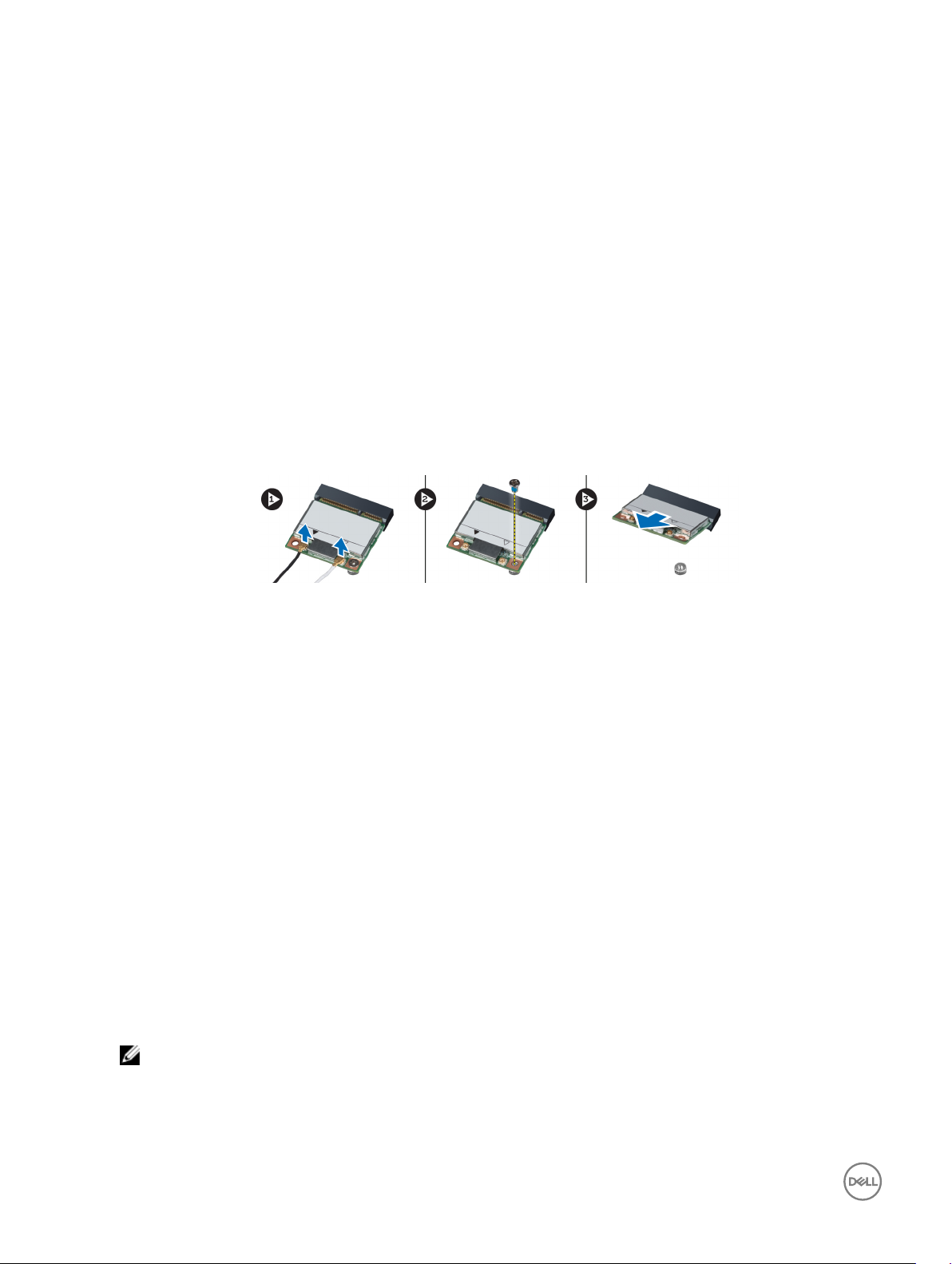
De onderplaat plaatsen
1. Schuif de onderplaat naar binnen en plaats de onderplaat zodanig dat deze correct uitlijnt met de schroefgaten op de computer.
2. Draai de schroeven vast waarmee de onderplaat aan de computer wordt bevestigd.
3. Plaats de batterij.
4. Volg de procedures in nadat u werkzaamheden aan de binnenkant van uw computer hebt verricht.
De WLAN-kaart (wireless local area network) verwijderen
1. Volg de procedures in voordat u werkzaamheden in de computer verricht.
2. Verwijder de volgende onderdelen:
a. batterij
b. afdekplaat onderkant
3. Voer de volgende stappen uit om de WLAN-kaart uit de computer te verwijderen:
a. Koppel de antennekabels die op de WLAN-kaart zijn aangesloten, los en verwijder de kabels uit de geleiders.
b. Verwijder de schroef waarmee de WLAN-kaart aan de computer is bevestigd.
c. Verwijder de WLAN-kaart uit de systeemkast.
De WLAN-kaart (wireless local area network) plaatsen
1. Plaats de WLAN-kaart in de sleuf in de computer.
2. Druk de WLAN-kaart naar beneden en draai de schroef vast om de WLAN-kaart aan de computer te bevestigen.
3. Leid de antennekabels door de geleiders en sluit ze aan op de WLAN-kaart.
4. Plaats:
a. afdekplaat onderkant
b. batterij
5. Volg de procedures in nadat u werkzaamheden aan de binnenkant van uw computer heeft verricht..
De WWAN-kaart (Wireless Wide Area Network) verwijderen
1. Volg de procedures in voordat u werkzaamheden in de computer verricht.
2. Verwijder de volgende onderdelen:
a. batterij
b. afdekplaat onderkant
3. Voer de volgende stappen uit om de WWAN-kaart te verwijderen:
a. Koppel de antennekabels los die op de WWAN-kaart zijn aangesloten, en verwijder de kabels uit de geleiders.
b. Verwijder de schroef waarmee de WWAN-kaart aan de computer is bevestigd.
c. Verwijder de WWAN-kaart uit de computer.
OPMERKING: De WWAN-kaart kan zich op een andere locatie bevinden dan in de afbeeldingen is aangegeven.
14
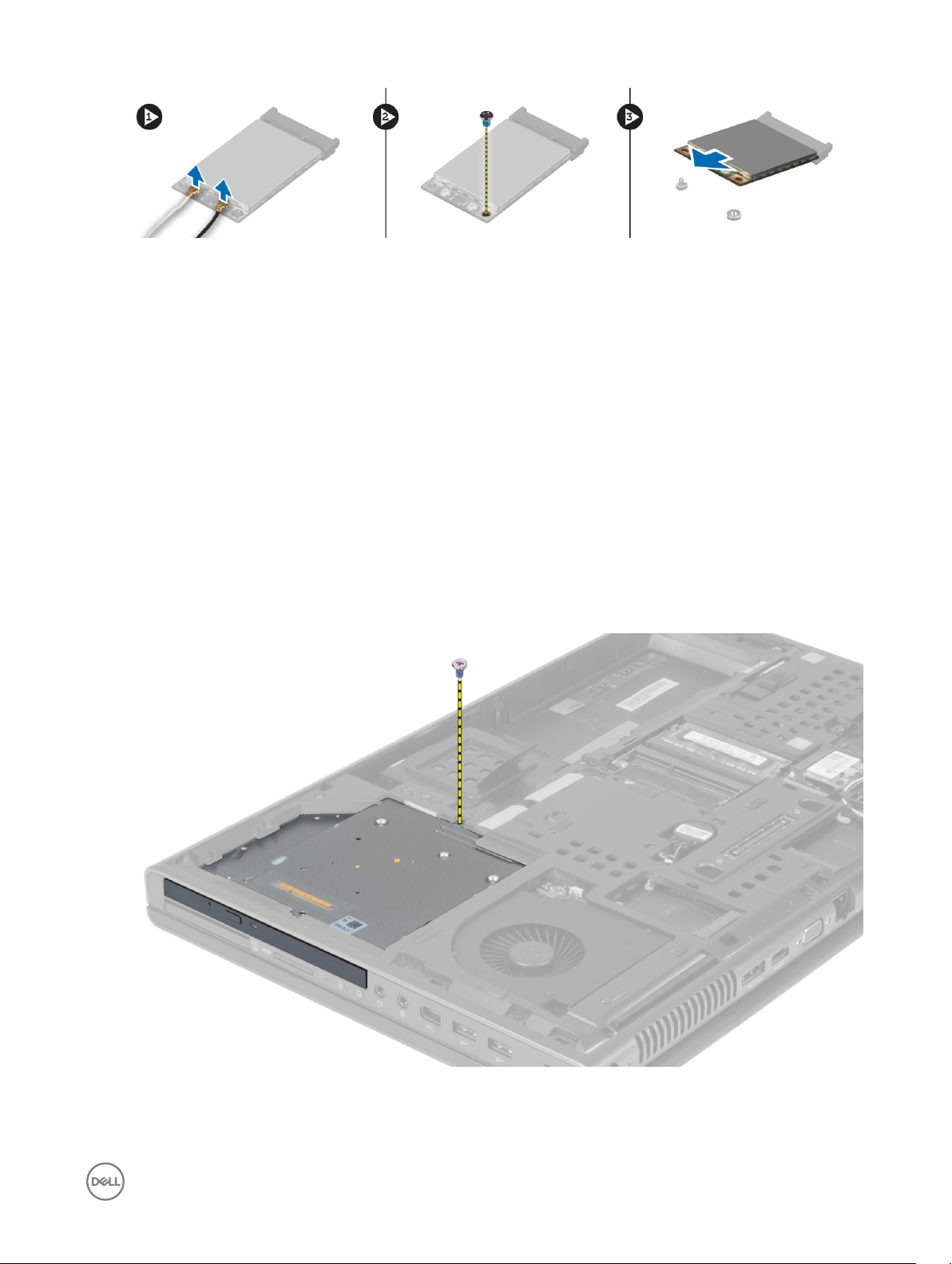
De WWAN-kaart (Wireless Wide Area Network) plaatsen (optioneel)
1. Schuif de WWAN-kaart in de WWAN-kaartsleuf.
2. Druk de WWAN-kaart naar beneden en draai de schroef vast waarmee de WWAN-kaart aan de computer wordt bevestigd.
3. Leid de antennekabels door de geleiders en sluit ze aan op de WWAN-kaart.
4. Plaats:
a. afdekplaat onderkant
b. batterij
5. Volg de procedures in nadat u werkzaamheden aan de binnenkant van uw computer heeft verricht..
Het optische station verwijderen
1. Volg de procedures in Voordat u werkzaamheden in de computer verricht.
2. Verwijder de volgende onderdelen:
a. batterij
b. onderzijde
3. Verwijder de schroef waarmee het optische station aan de computer is bevestigd.
4. Wrik het optische station los en schuif het uit de computer.
15

5. Verwijder de schroeven waarmee de vergrendelingsbeugel aan het optische station is bevestigd en verwijder de beugel.
Het optische station plaatsen
1. Draai de schroeven vast waarmee de vergrendelingsbeugel aan het optische station is bevestigd.
2. Schuif het optische station in de sleuf en draai de schroeven vast om het optische station in de computer te bevestigen.
3. Installeer de volgende onderdelen:
a. batterij
b. onderzijde
4. Volg de procedures in Nadat u werkzaamheden in de computer hebt verricht.
De harde schijf uit de sleuf van het optische station verwijderen
1. Volg de procedures in Voordat u in de computer gaat werken.
2. Verwijder de volgende onderdelen:
16
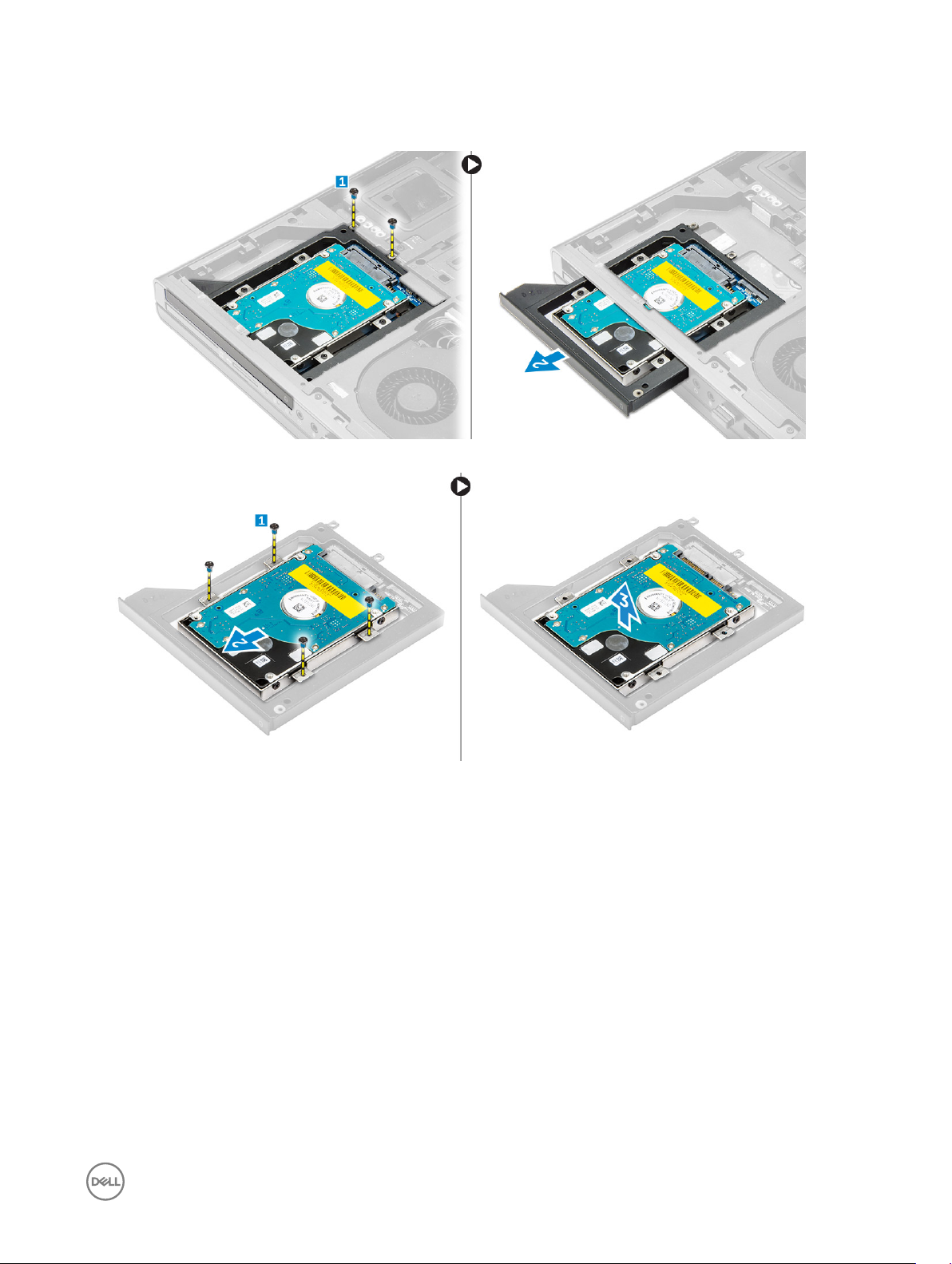
a. batterij
b. onderplaat
3. Verwijder de schroeven waarmee de harde schijf op de computer is bevestigd. Schuif de harde schijf uit de computer.
4. verwijder de schroeven waarmee de harde schijf uit de stationkooi. Schuif en verwijder de harde schijf uit de kooi.
De harde schijf in de sleuf van het optische station plaatsen
1. Plaats de harde schijf in de beugel.
2. Draai de schroeven aan om de harde schijf te bevestigen.
3. Schuif de harde schijf in de sleuf in de computer tot hij vastklikt.
4. Draai de schroeven vast waarmee de harde schijf aan de computer wordt bevestigd.
5. Plaats:
a. onderplaat
b. batterij
6. Volg de procedures in nadat u werkzaamheden aan de binnenkant van uw computer heeft verricht.
Het Primaire harde station verwijderen
1. Volg de procedures in voordat u werkzaamheden in de computer verricht.
2. Verwijder de volgende onderdelen:
a. batterij
17
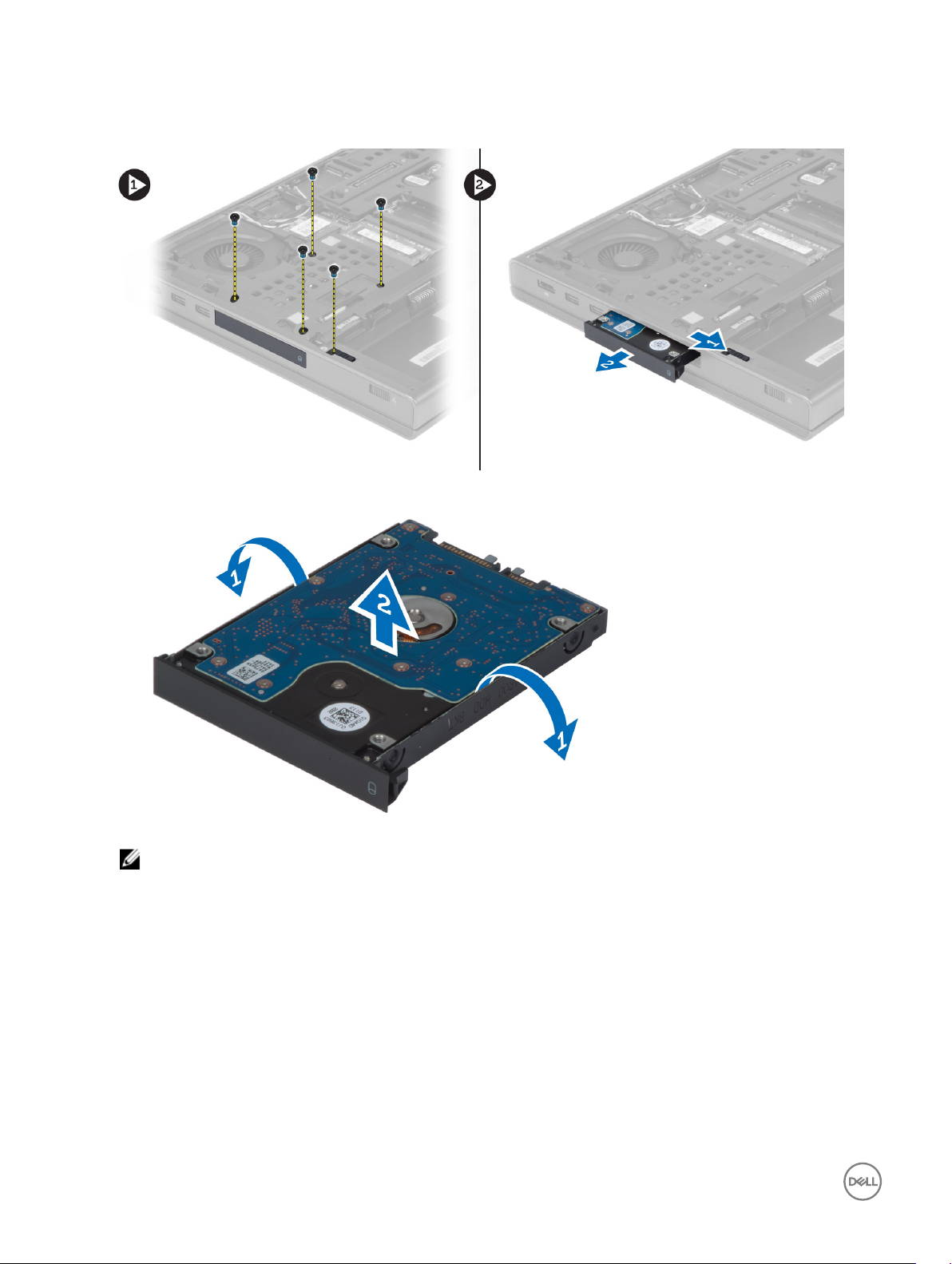
b. afdekplaat onderkant
3. Verwijder de schroeven waarmee het primaire harde station in de computer is bevestigd. Schuif de primaire harde
stationvergrendeling naar de ontgrendelde positie en trek de harde schijf uit de computer.
4. Buig de beugel van de harde schijf open en verwijder vervolgens de harde schijf uit de beugel.
OPMERKING: Voor harde schijven van 7 mm is in de bracket een rubberen opvulstuk geplaatst. Dit is bedoeld om
trillingen te voorkomen en harde schijven van 7 mm correct te plaatsen. Voor het plaatsen van harde schijven van 9
mm is het rubberen opvulstuk in de bracket niet nodig.
Het Primaire harde station plaatsen
1. Maak de bracket van het primaire harde station vast aan het primaire harde station.
2. Schuif het primaire harde station in de sleuf in de computer tot het station op zijn plaats klikt.
3. Draai de schroeven vast om het primaire harde station te bevestigen aan de computer.
4. Plaats:
a. afdekplaat onderkant
b. batterij
5. Volg de procedures in nadat u werkzaamheden aan de binnenkant van uw computer heeft verricht..
18

De secundaire harde schijf verwijderen
1. Volg de procedures in Voordat u werkzaamheden in de computer verricht.
2. Verwijder de volgende onderdelen:
a. batterij
b. onderzijde
3. Verwijder de schroef waarmee de secundaire harde schijf is bevestigd.
4. Trek het lipje omhoog en verwijder de secundaire harde schijf uit de computer.
5. Verwijder de schroef waarmee de secundaire harde schijf aan de beugel is bevestigd.
6. Verwijder de secundaire harde schijf uit de beugel.
De secundaire harde schijf installeren
1. Plaats de secundaire harde schijf in de stationsbeugel.
2. Draai de schroeven vast waarmee de beugel aan de secundaire harde schijf wordt bevestigd.
3. Plaats de secundaire harde schijf in de computer.
4. Draai de schroeven vast waarmee de secundaire harde schijf in de computer wordt bevestigd.
5. Installeer de volgende onderdelen:
a. onderzijde
b. batterij
6. Volg de procedures in Nadat u werkzaamheden in de computer hebt verricht.
19
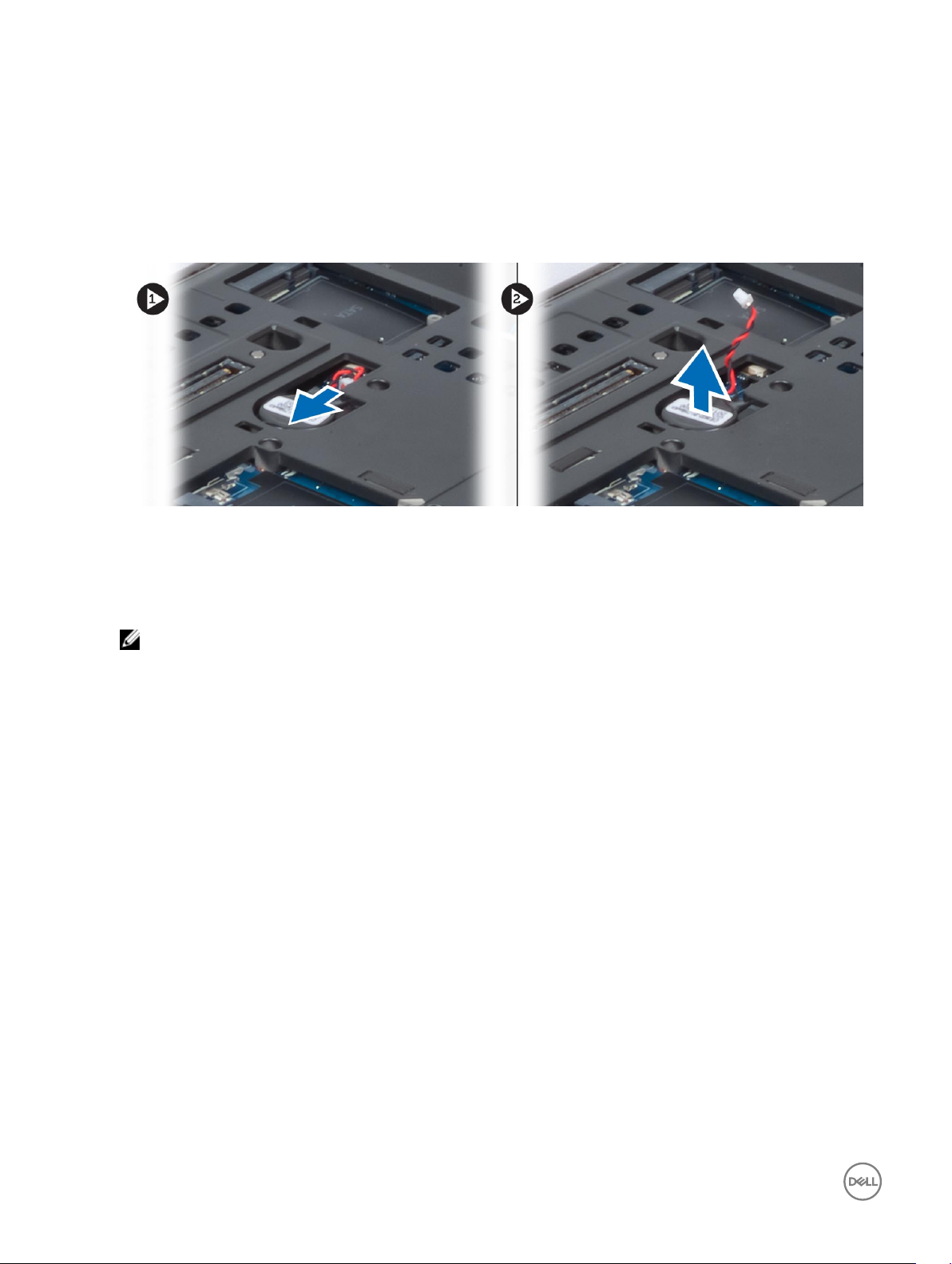
De knoopcelbatterij verwijderen
1. Volg de procedures in Voordat u werkzaamheden in de computer verricht.
2. Verwijder de volgende onderdelen:
a. batterij
b. onderzijde
3. Koppel de kabel van de knoopcelbatterij los. Wrik de knoopcelbatterij omhoog en verwijder hem uit de computer.
De knoopbatterij plaatsen
1. Plaats de knoopbatterij in de daarvoor bestemde sleuf in de computer.
2. Sluit de kabel van de knoopbatterij aan.
OPMERKING: Zorg dat de kabel van de knoopbatterij niet uit zijn vak steekt.
3. Plaats:
a. afdekplaat onderkant
b. batterij
4. Volg de procedures in nadat u werkzaamheden aan de binnenkant van uw computer heeft verricht.
De processorventilator verwijderen
1. Volg de procedures in voordat u werkzaamheden in de computer verricht.
2. Verwijder de volgende onderdelen:
a. batterij
b. afdekplaat onderkant
3. Verwijder de schroeven waarmee de processorventilator is bevestigd aan de computer. Verwijder de processorventilator uit de
computer.
20
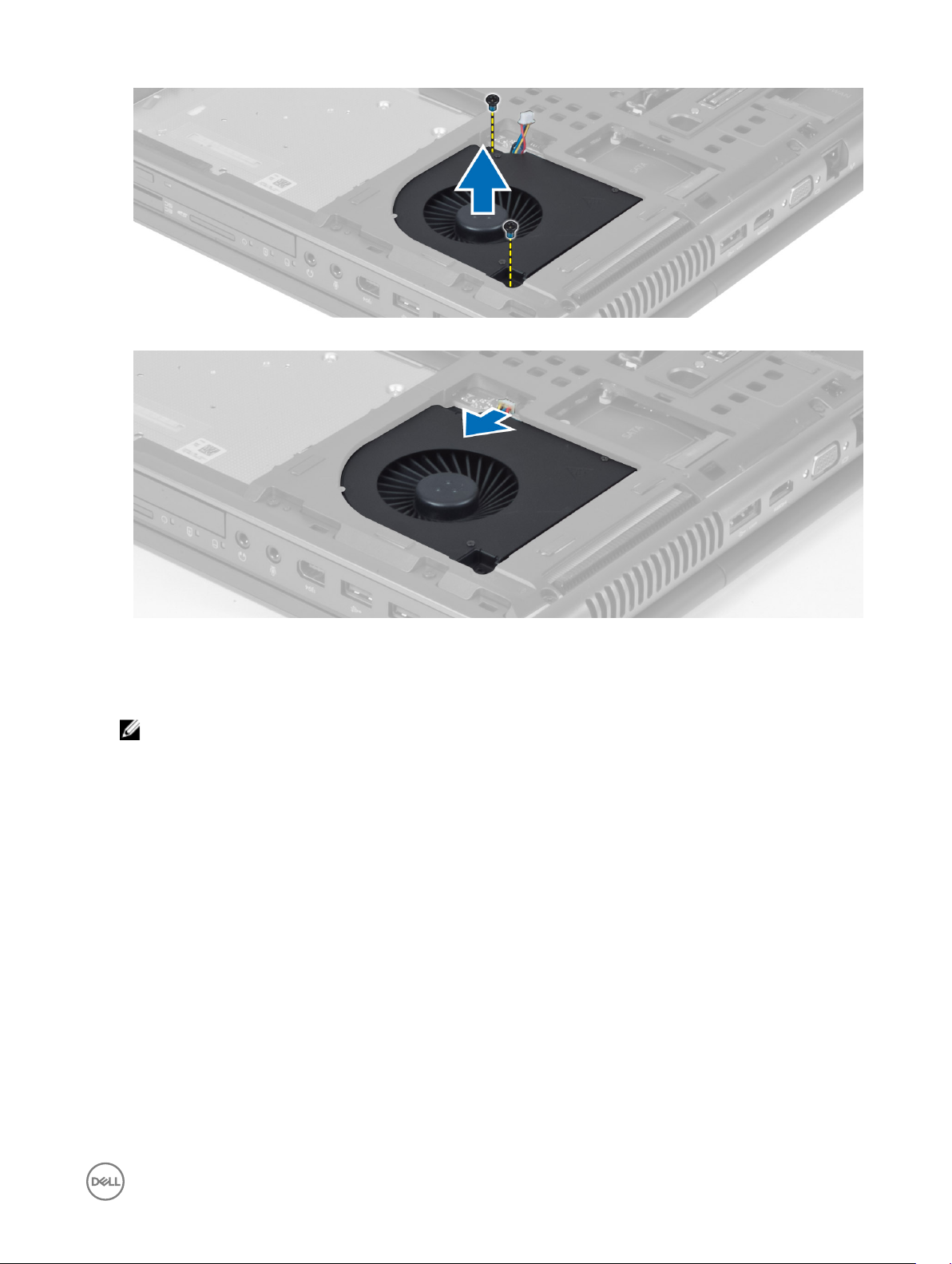
4. Koppel de kabel van de processorventilator los.
De processorventilator plaatsen
1. Sluit de processorventilatorkabel aan.
OPMERKING: Zorg dat de kabel van de ventilator van de processor niet uit zijn vak steekt.
2. Plaats de processorventilator in de sleuf in de computer.
3. Draai de schroeven aan waarmee de processorventilator op de computer is bevestigd.
4. Plaats:
a. afdekplaat onderkant
b. batterij
5. Volg de procedures in nadat u werkzaamheden aan de binnenkant van uw computer heeft verricht.
De ventilator van de videokaart verwijderen
1. Volg de procedures in voordat u werkzaamheden in de computer verricht.
2. Verwijder de:
a. batterij
b. onderzijde
3. Verwijder de schroeven waarmee de ventilator van de videokaart is bevestigd aan de computer. Verwijder de ventilator van de
videokaart uit de computer. Koppel de kabel van de videokaartventilator los.
21
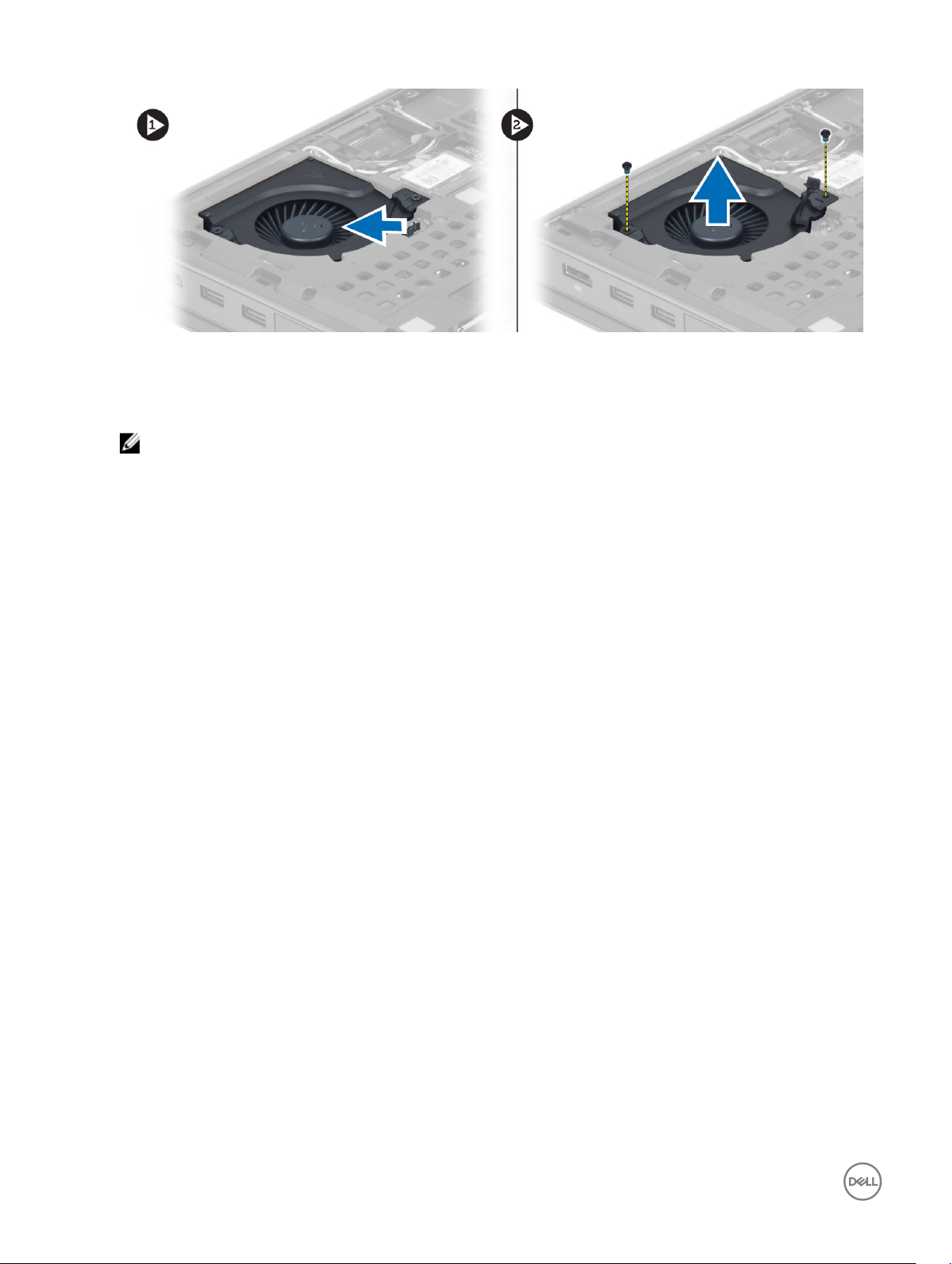
De ventilator van de videokaart plaatsen
1. Sluit de kabel van de videokaartventilator aan.
OPMERKING: Zorg dat de kabel van de ventilator van de videokaart niet uit het vak steekt.
2. Plaats de ventilator van de videokaart in de sleuf en draai de schroeven vast om de ventilator te bevestigen aan de computer.
3. Plaats:
a. afdekplaat onderkant
b. batterij
4. Volg de procedures in nadat u werkzaamheden aan de binnenkant van uw computer heeft verricht..
De rand van het toetsenbord verwijderen
1. Volg de procedures in voordat u werkzaamheden in de computer verricht.
2. Verwijder de batterij.
3. Maak de rand van het toetsenbord los en begin daarbij vanaf de onderzijde en ga dan verder langs de bovenrand. Verwijder de
rand van het toetsenbord.
22
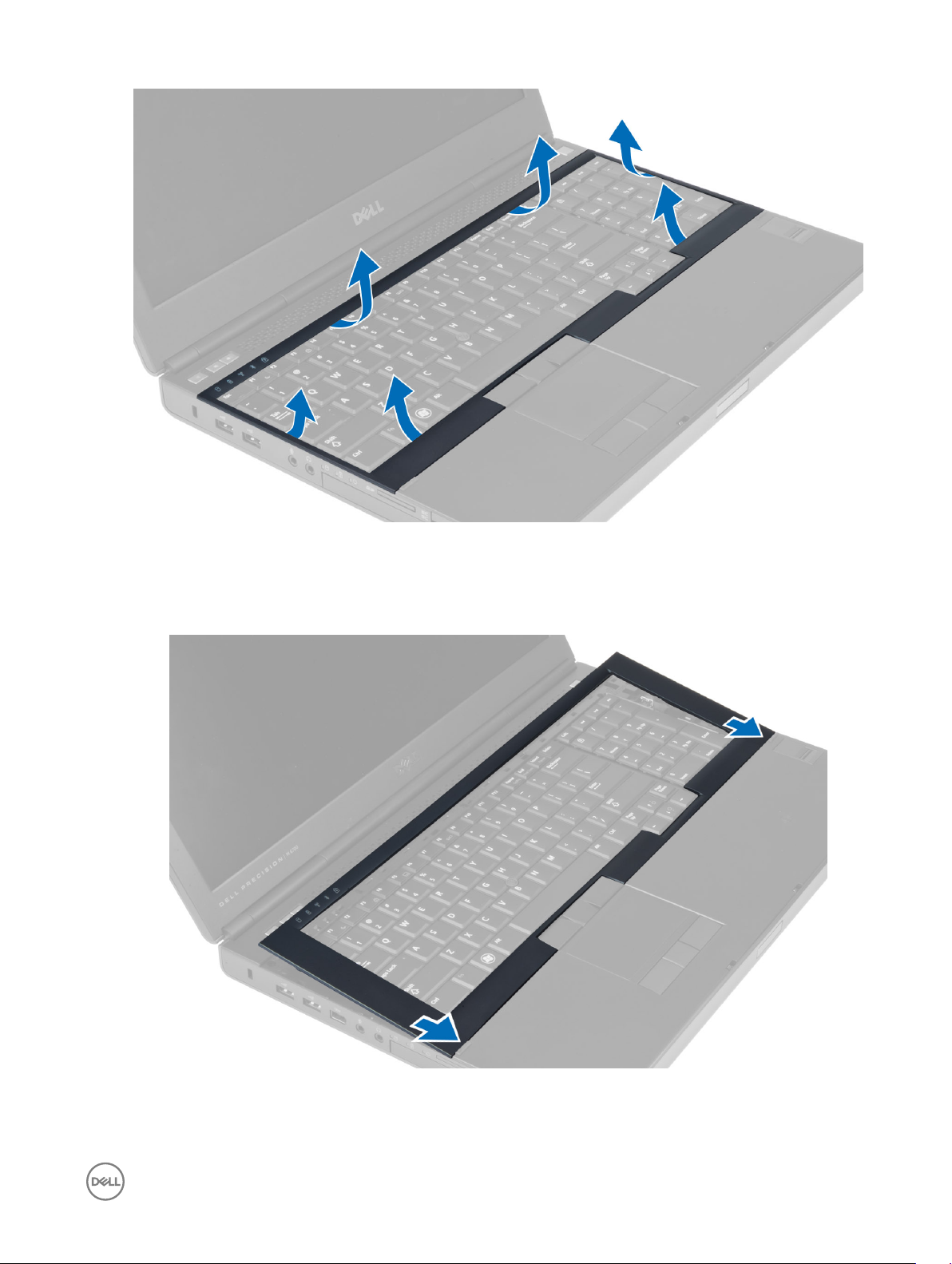
De toetsenbordrand plaatsen
1. Plaats de toetsenbordrand vanaf de voorkant en lijn de toetsenbordrand uit met de oorspronkelijke positie op de computer. Zorg
dat het harde lipje in de linkerhoek op zijn plaats klikt.
2. Druk op de zijkanten van de toetsenbordrand totdat deze vastklikt.
3. Plaats de batterij.
4. Volg de procedures in nadat u werkzaamheden aan de binnenkant van uw computer heeft verricht.
23
